Tiskalnik HP LaserJet M2727nf bo pravilno komuniciral z računalnikom šele po namestitvi gonilnikov v operacijski sistem. Z nalogo se lahko spoprimete na različne načine. Vsak od njih pomeni izvajanje določenega algoritma dejanj. Kot del tega gradiva se želimo osredotočiti na vse razpoložljive metode in podrobno opisati vsako, tako da lahko uporabniki izberejo najboljšo možnost za iskanje in namestitev gonilnikov.
Iskanje in namestitev gonilnikov tiskalnika HP LaserJet M2727nf
Danes se ne bomo dotaknili prve in najučinkovitejše metode, ker ne potrebuje podrobnega opisa. Njeno bistvo je v uporabi diska, ki je priložen tiskalniku. Uporabnik bo dovolj, da ga preprosto vstavi v računalnik in začne postopek namestitve. Vendar danes mnogi računalniki niso opremljeni s pogonom ali pa se disk sam izgubi, zato smo več pozornosti namenili naslednjim razpoložljivim možnostim.
1. način: Stran za podporo za HP LaserJet M2727nf
Morebitne posodobitve datotek izdelkov so redno objavljene na uradnem HP-jevem spletnem mestu. Danes pregledana tiskalna naprava je še vedno podprta, kar pomeni, da lahko gonilnike prenesete s strani za podporo. Pri izvajanju tega postopka ni nič zapletenega, upoštevati morate le ta vodnik:
Pojdite na stran za podporo HP
- Uporabite zgornjo povezavo ali pojdite sami na domačo stran HP-jeve podpore in pojdite na "Programska oprema in gonilniki".
- V tej kategoriji kliknite razdelek "Tiskalnik"da odprete obrazec za izbiro izdelka.
- Ko se prikaže ustrezen obrazec, v posebno vrstico vnesite ime modela in nato v rezultatih iskanja kliknite ustrezno možnost.
- Skoraj vedno je trenutni operacijski sistem pravilno zaznan, včasih pa mora uporabnik dobiti različne različice datotek ali pa orodje ni delovalo pravilno. Nato morate klikniti napis "Izberite drug OS".
- Pojavila se bo ločena tabela. V njem določite optimalen operacijski sistem in njegovo različico ob upoštevanju bitne globine.
- Po tem razširite seznam "Voznik"s klikom na znak plus poleg napisa.
- Ostane le klik na gumb "Prenesi", ki se nahaja poleg imena ustrezne različice programske opreme.
- Začel se bo prenos izvršljive datoteke ali arhiva. Ko je prenos končan, zaženite EXE, da začnete namestitev. Sledite navodilom na zaslonu za uspešno dokončanje naloge.

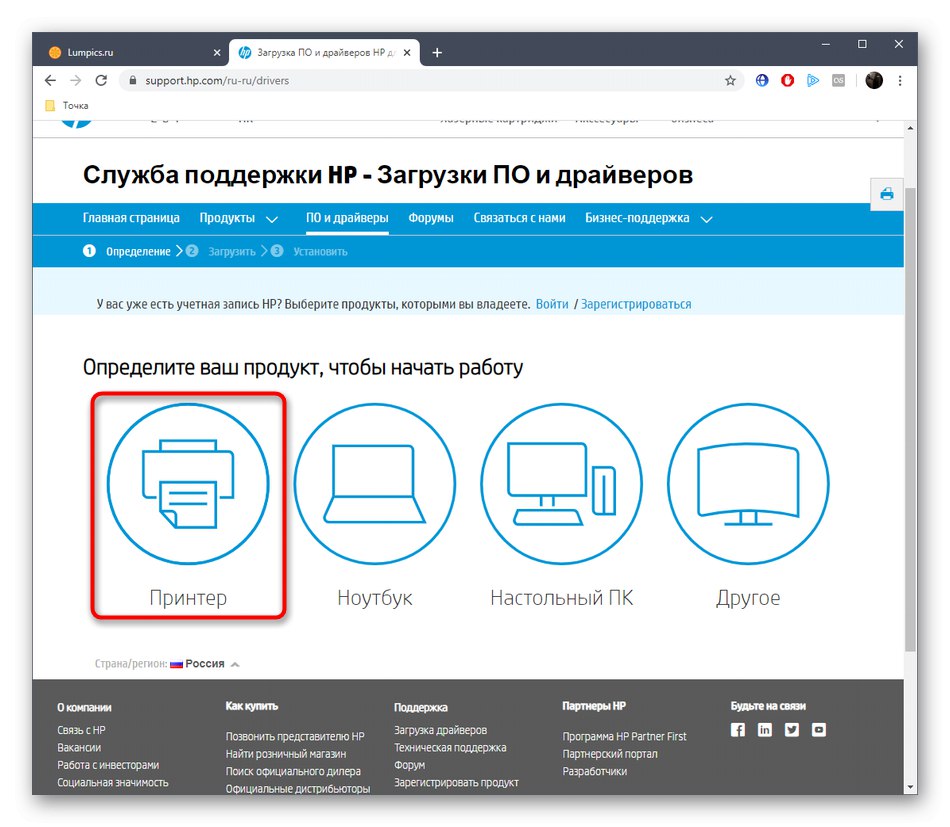
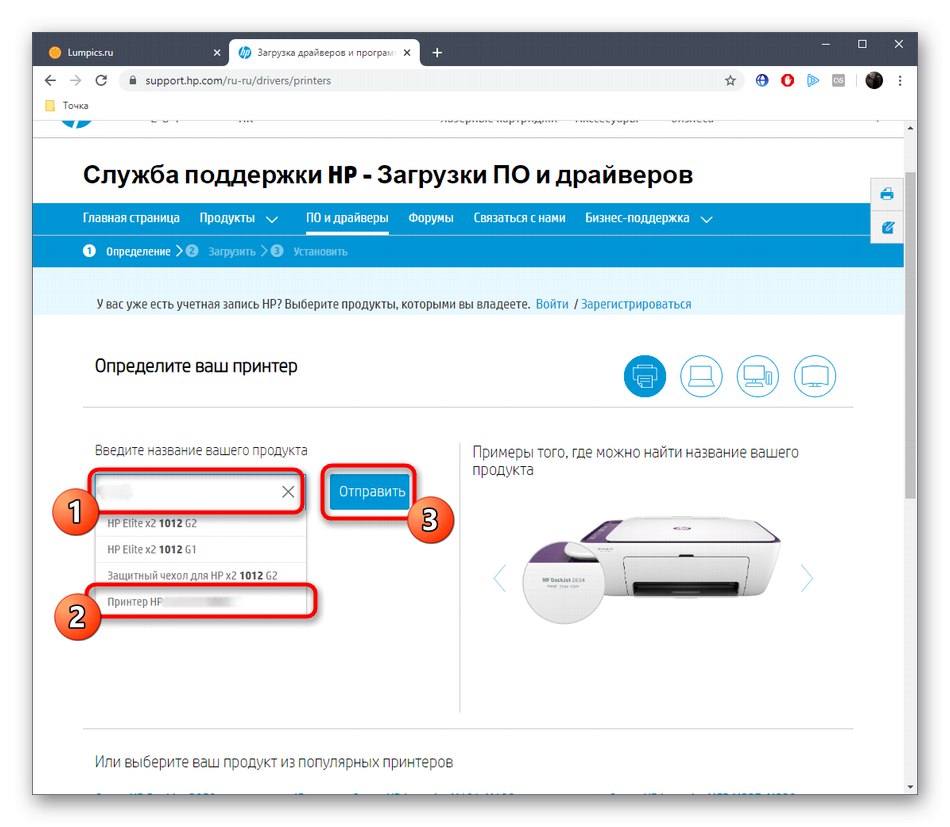
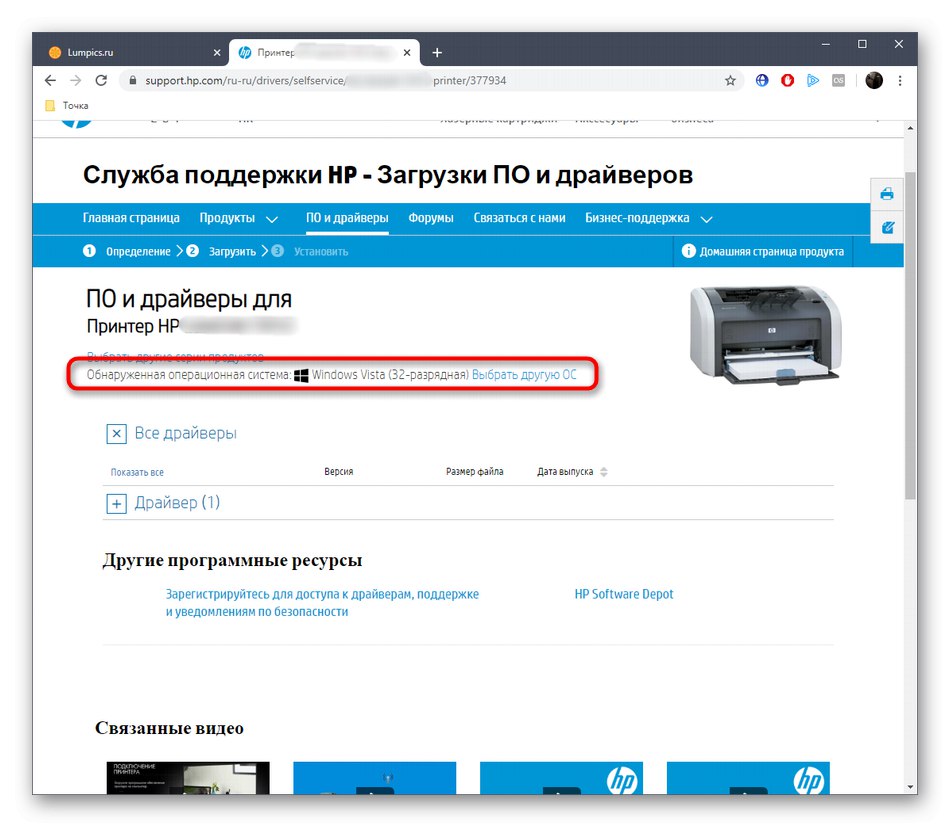
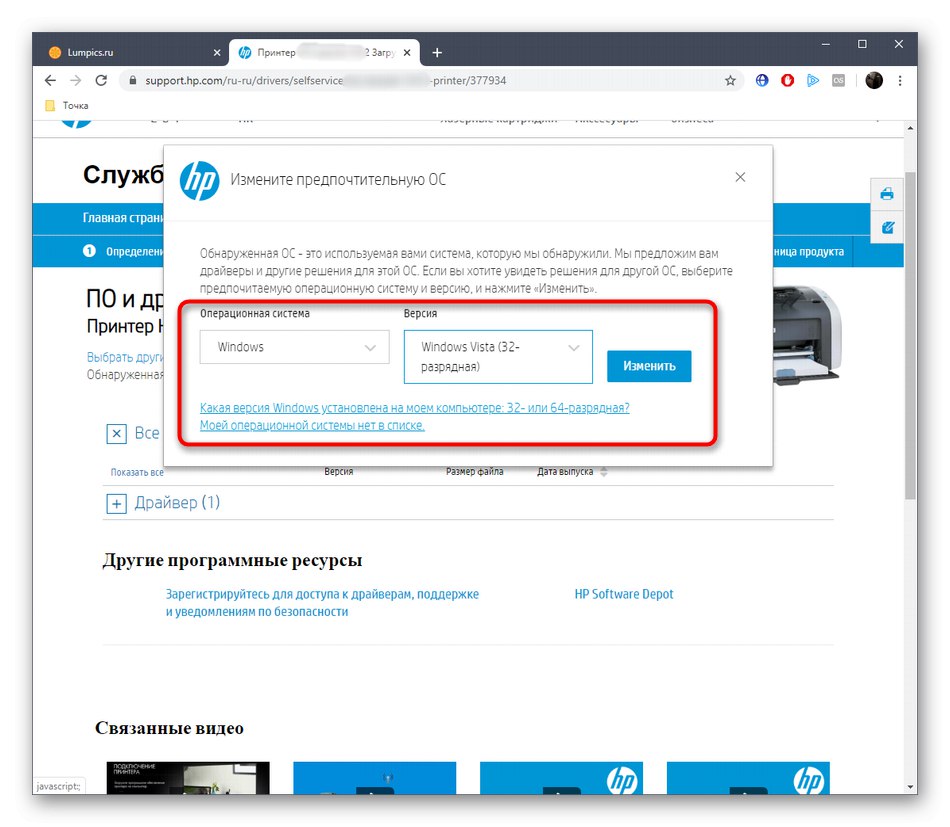
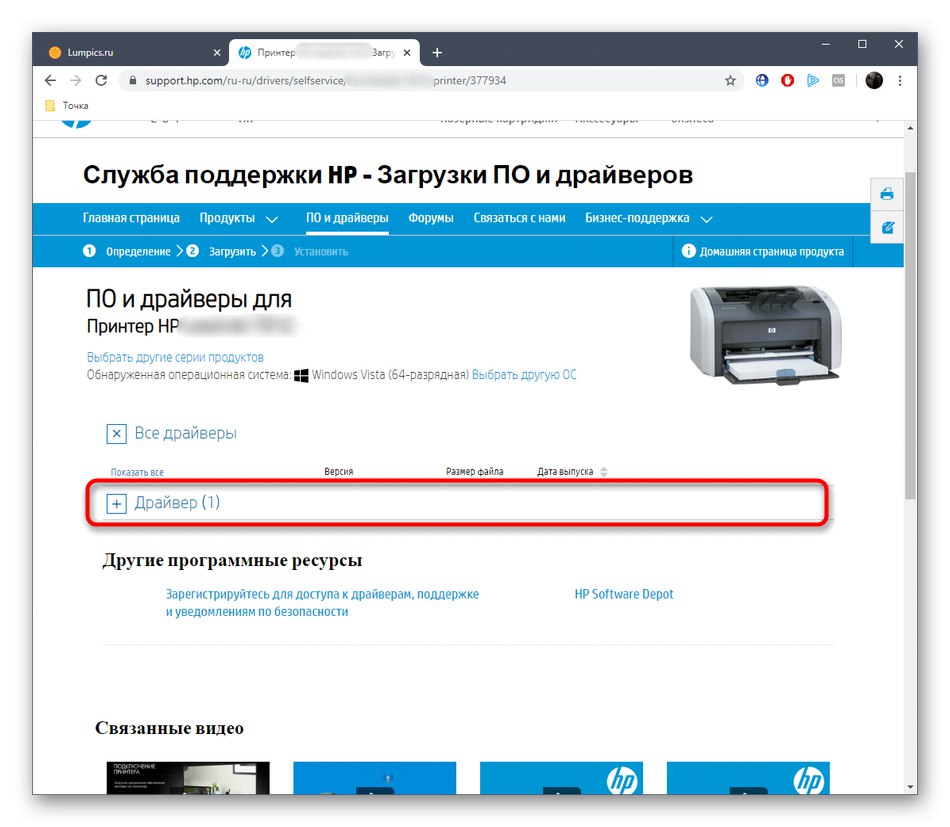
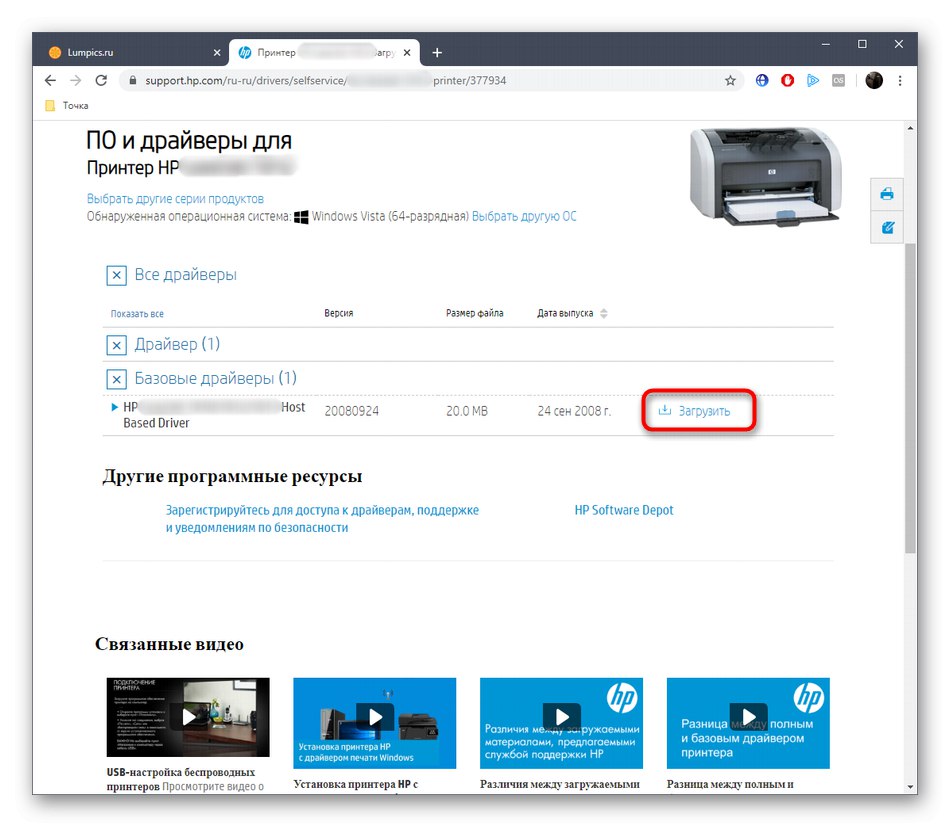
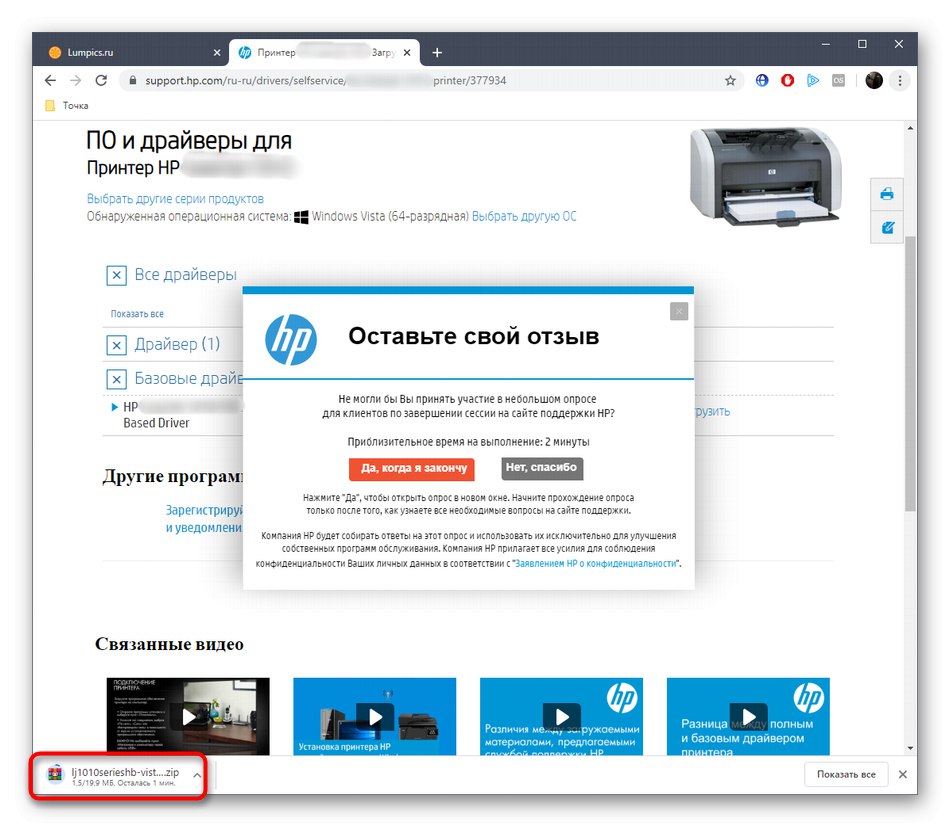
Po uspešno opravljeni nalogi ne pozabite znova povezati tiskalnika, če je bil trenutno priključen na računalnik, saj bodo šele po tem začele veljati vse spremembe in bo mogoče začeti pravilno interakcijo z napravo.
2. način: HP Support Assistant
HP si prizadeva, da lastniki njihovih izdelkov ne bodo imeli težav z uporabo izdelka. V ta namen je bil ustvarjen pripomoček, ki v polavtomatskem načinu pregleda povezane blagovne znamke in omogoča hiter prenos posodobitev programske opreme zanje. Če se vam je prejšnja metoda zdela težavna ali je ne želite uporabiti, priporočamo, da se odločite za naslednje navodilo.
Prenesite HP Support Assistant z uradnega spletnega mesta
- Lahko se samostojno pomaknete na stran za prenos pripomočka HP Support Assistant ali uporabite zgoraj navedeno povezavo. Na zavihku, ki se odpre, kliknite gumb Prenesite HP Support Assistant.
- Začel se bo prenos izvršljive datoteke, ki deluje kot namestitveni program. Po prenosu ga zaženite.
- Ko se seznanite s čarovnikom za namestitev, se naučite osnov in s klikom na gumb nadaljujte z naslednjim korakom "Naslednji".
- Potrditi boste morali dogovor o uporabi pripomočka, saj se bo šele po tem začela namestitev.
- Počakajte, da se namestitvene datoteke razpakirajo.
- To bo samodejno namestilo HP Support Assistant. Ostane le počakati na konec tega postopka in zagon samega programa.
- V glavnem oknu poiščite napis "Preveri posodobitve in sporočila" in kliknite nanjo z levim gumbom miške.
- Za uspešno dokončanje analize sistema je potrebna internetna povezava, saj je treba datoteke prenesti iz uradnih HP-jevih skladišč.
- Če najdete posodobitve, se v ploščici aktivira gumb z imenom znamke tiskalnika. "Posodobitve"... Kliknite nanjo, da si ogledate datoteke, ki so na voljo za namestitev.
- Izberite potrditvena polja, potrebna za namestitev programa, in nato kliknite "Prenos in namestitev".
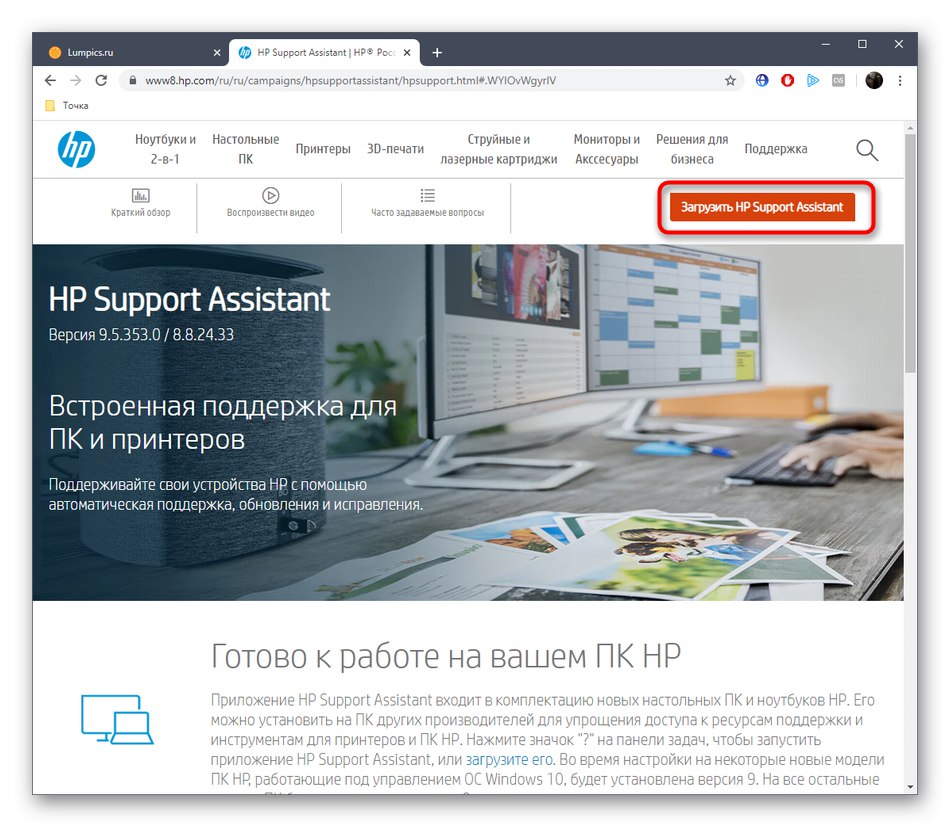
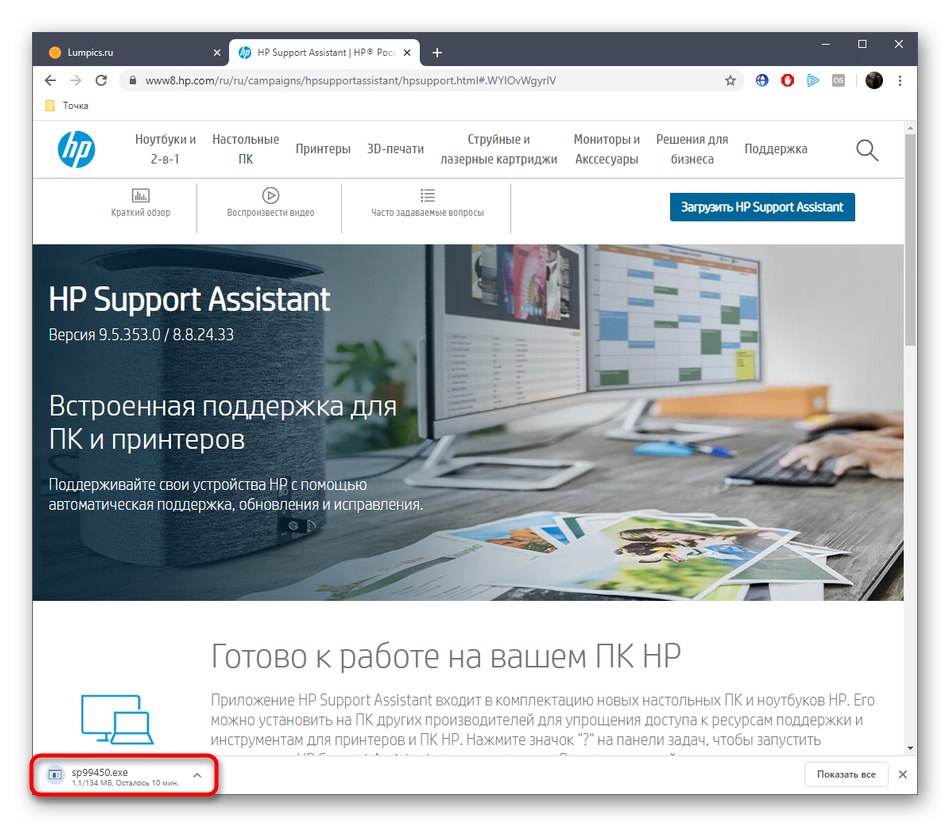
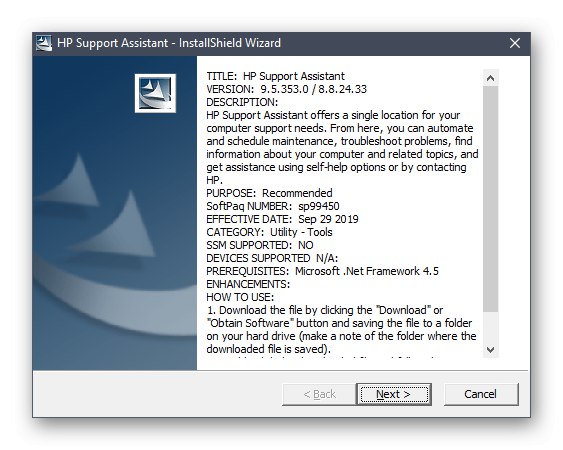
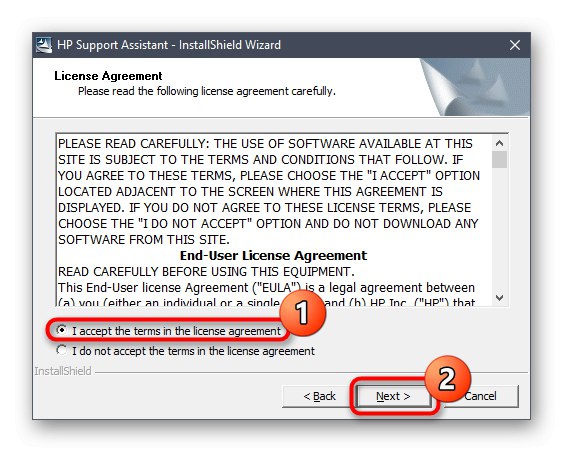
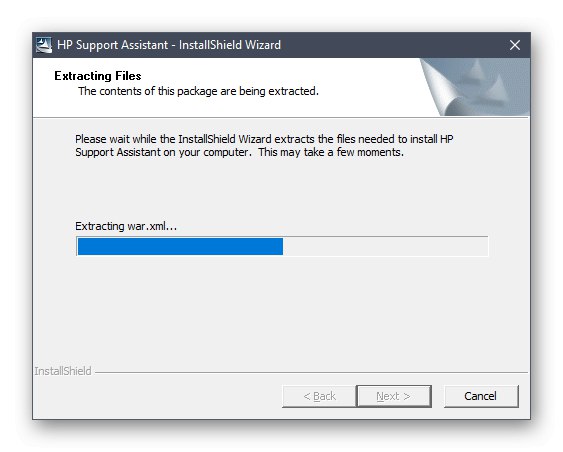
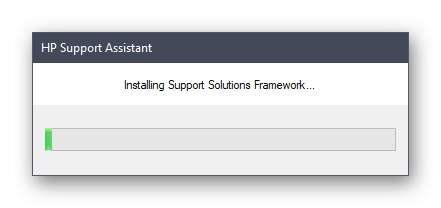
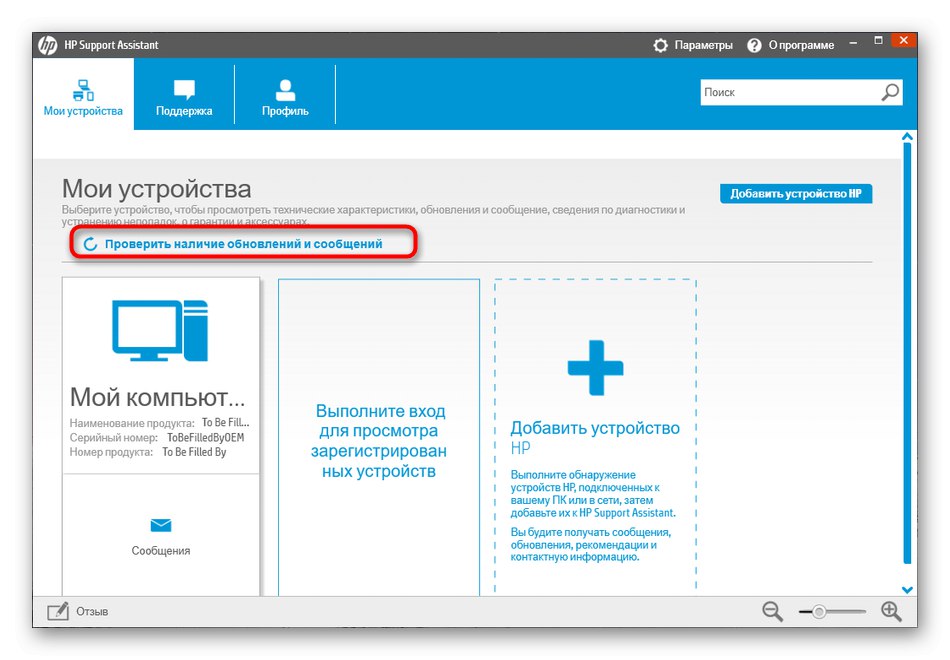
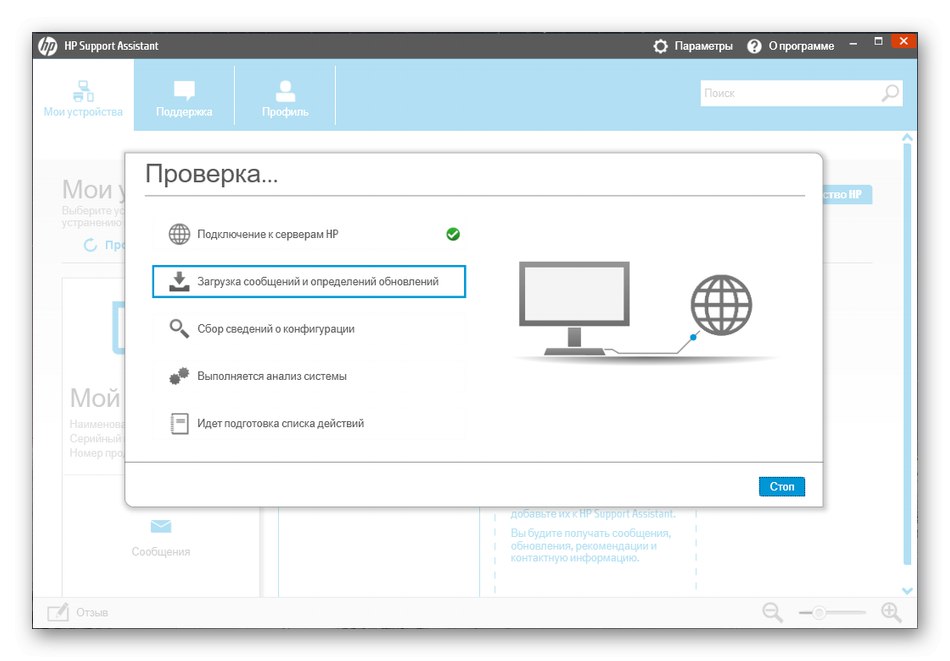
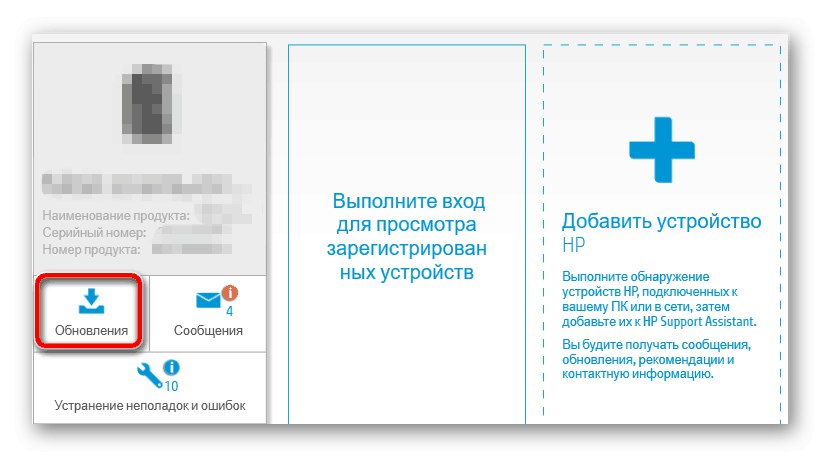
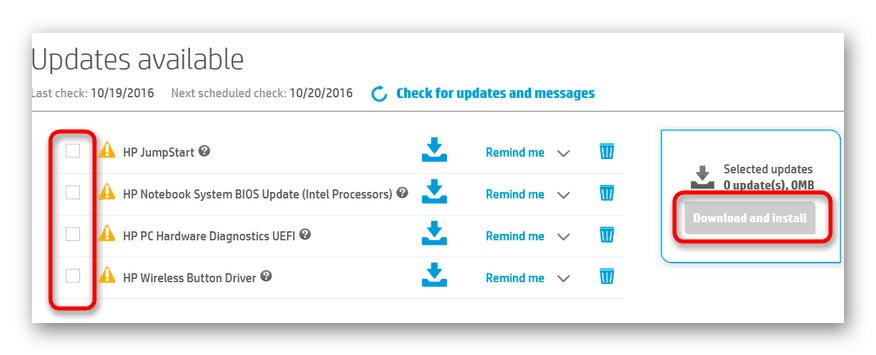
Kot pri prejšnji metodi bodo spremembe, ki so bile narejene po namestitvi gonilnikov, začele veljati šele po ponovni povezavi naprave. Če želite to narediti, lahko izvlečete in vstavite kabel v USB ali pa preprosto znova zaženete tiskalnik, tako da dvokliknete ustrezen gumb na ohišju.
3. način: Programska oprema tretjih oseb
Obstajajo posebni programi, ki omogočajo namestitev gonilnikov v samodejnem načinu in iščejo tudi datoteke za posodobitev. Ta metoda je primerna za tiste uporabnike, ki ne želijo izvajati nepotrebnih dejanj ali se soočajo s težavami pri izvajanju prejšnjih možnosti. Poleg tega ugotavljamo, da večina teh programov omogoča takojšnje preverjanje vseh zunanjih naprav in komponent ter iskanje posodobitev zanje, zato bo ta možnost optimalna za tiste, ki so pravkar namestili operacijski sistem. Podrobna navodila za uporabo take programske opreme, na primer Rešitev DriverPack boste našli v naših drugih navodilih s pomočjo spodnje povezave.

Preberite tudi: Namestitev gonilnikov prek DriverPack Solution
Če vam zgornja prijava iz kakršnega koli razloga ne ustreza, vam svetujemo, da izberete drugo možnost, tako da preučite naš ločen pregled s klikom na spodnjo povezavo. Prej navedena navodila, ki za primer uporabljajo DriverPack, lahko štejemo za univerzalna, saj številna taka orodja delujejo približno po istem principu in se malo razlikujejo, zlasti v zvezi z zasnovo vmesnika.
Več podrobnosti: Najboljša programska oprema za namestitev gonilnikov
4. način: ID HP LaserJet M2727nf
Naslednja metoda, ki se je želimo dotakniti v današnjem gradivu, je povezana z edinstvenim identifikatorjem zadevnega tiskalnika. Običajno ga uporablja Windows ali druga programska oprema za pravilno zaznavanje modela izdelka. Poleg tega je to kodo mogoče uporabiti kot sredstvo za določanje modela naprave prek posebnih spletnih mest, ki so specializirana za zagotavljanje gonilnikov. Lažje vam lahko pomagamo z vnosom ID-ja tiskalnika HP LaserJet M2727nf.
USBVID_045E & PID_0291
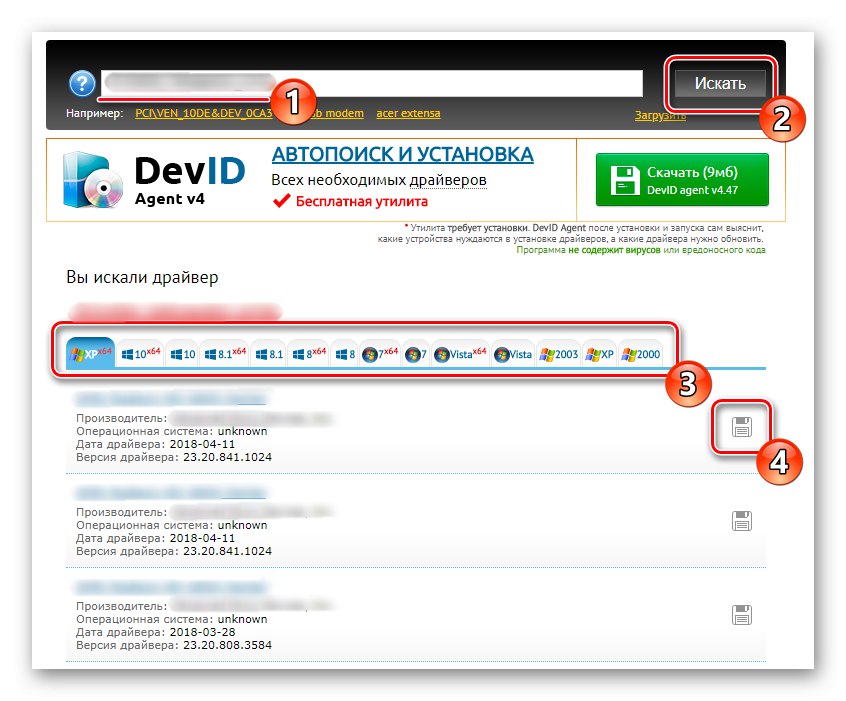
Zdaj morate samo izbrati spletno storitev, da tam vnesete to kodo in prenesete najdene datoteke. Več o tem preberite v vadnici na naši spletni strani z uporabo spodnjega naslova, ki ga je mogoče klikniti. Avtor tega vodnika je opisal načelo interakcije z več priljubljenimi tematskimi spletnimi mesti, tako da lahko preprosto izberete možnost, ki je za vas primerna.
Več podrobnosti: Kako najti voznika po osebnem dokumentu
5. način: Vgrajeno orodje Windows
Številni uporabniki se zavedajo obstoja menija "Naprave in tiskalniki" v operacijskem sistemu Windows. Od tam lahko upravljate in si ogledate vse povezane naprave. Vendar pa obstaja tudi ena zanimiva možnost "Nastavitev tiskalnika"... Ona bo tista, ki bo pomagala namestiti gonilnike za to zunanjo napravo v samodejnem načinu, ne da bi bilo treba prenesti dodatne datoteke ali programe. V ločenem gradivu na naši spletni strani boste našli podrobna navodila za pomoč in spoznali načela te metode.
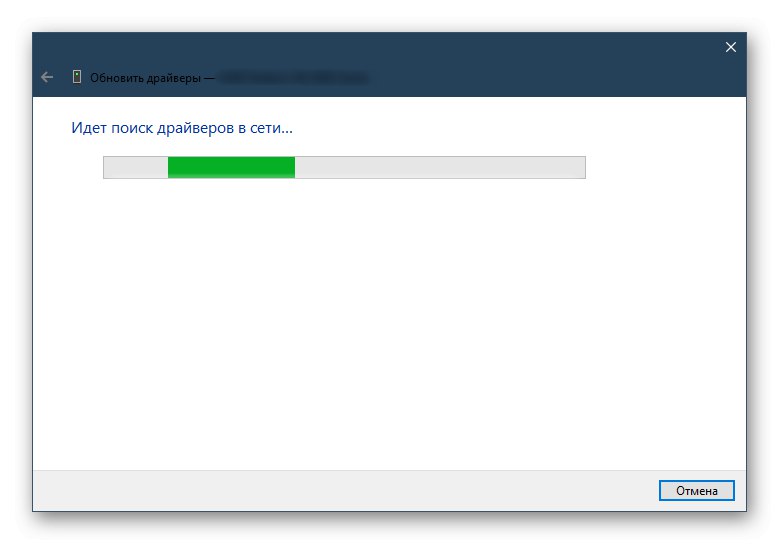
Več podrobnosti: Namestitev gonilnikov s standardnimi orodji Windows
Zgoraj smo navedli vse razpoložljive možnosti za dosego tega cilja. Zdaj veste, da obstajajo različni načini namestitve gonilnikov za model HP LaserJet M2727nf v sistemu Windows.